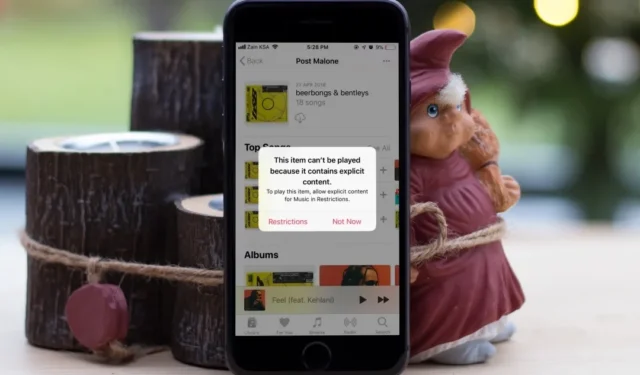
Har du problemer med å spille av eksplisitt musikk og spillelister i Apple Music? Det viser seg at mange mennesker lider av det samme problemet. Men vær ikke bekymret, vi har samlet en liste over løsninger du kan bruke når du ikke kan spille eksplisitt musikk i Apple Music på iPhone. Men først, la oss prøve noen enkle metoder.
1. Grunnleggende løsninger
Før vi begynner med de avanserte rettelsene, anbefaler vi at du prøver disse grunnleggende først.
- Start iPhone på nytt – Dette bør være den første tingen å gjøre etter at du møter slike feil med iPhone.
- Sjekk Internett-tilkoblingen din – En ustabil tilkobling kan være årsaken her, men sørg for at du har de riktige internetthastighetene som kreves for Apple Music.
- Oppdater Apple Music til den nyeste versjonen – En appoppdatering kan løse en rekke problemer, alt fra serverfrakoblinger til buffere. Så sørg for at du rocker den siste versjonen på iPhone.
- Oppdater iPhone til den nyeste versjonen – Oppdatering av systemet på iPhone løser mange feil og inkluderer app- og feilrettinger. Det anbefales at du holder deg oppdatert.
- Sjekk Apple Music Server-status – Som tilfellet er med alle abonnementsbaserte tjenester, kjører Apple Music også fra eksterne servere som vedlikeholdes av Apple. Sjekk om tjenesten har noen serverproblemer i ditt område.
2. Aktiver eksplisitt profil
Den neste tingen å sjekke er at alternativet for å spille av eksplisitt innhold skal være slått på fra Innstillinger.
1. For å aktivere eksplisitt innhold i Apple Music, åpne Innstillinger på iPhone og gå over til < a i=4>Skjermtid.

2. Trykk på Innhold & Personvernbegrensninger. Aktiver nå Content & Personvernbegrensninger ved å vri på hurtigbryteren.

3. Trykk på Innholdsbegrensninger og trykk deretter på Musikk, podcaster, nyheter, trening.

4. Velg musikkprofilen som Eksplisitt og nå skal Apple Music spille eksplisitt musikk.< /span>

Alternativt kan du også prøve denne metoden som har hjelpt noen få brukere på Apples brukerstøttefellesskap. Bytt til den rene profilen hvis du allerede er på den eksplisitte profilen. Spill nå hvilken som helst sang i Apple Music, og bytt deretter tilbake til den eksplisitte profilen igjen.
Visste du at du også kan lage en samarbeidsspilleliste på Apple Music?
3. Slå av Dolby Atmos
Så vilt som det høres ut, kan Dolby Atmos-lydprofilen forårsake problemer med innholdet som spilles av som rapportert av en bruker.< /span>
1. For å slå av Dolby Atmos i Apple Music, åpne Innstillinger og trykk på Musikk i innstillingssiden.

2. Trykk på Dolby Atmos, og snu den deretter Av. Hvis den allerede er av, kan du også sette den til Automatisk. Åpne nå Apple Music og eksplisitt musikk bør begynne å spille.

Etter vår mening bør du slå av Dolby Atmos, starte iPhone på nytt og deretter slå Dolby PÅ igjen. Dette bør aktivere eksplisitt musikk på din iPhone. Hvis ikke, kan du alltid holde deg til den originale løsningen med å holde Dolby Atmos Av eller på automatisk. Selv om lydkvaliteten din kan ta et slag, er det noen ofre vi må gjøre for det beste: s.
4. Bruk iTunes Store
Selv om dette kan være rart, har mange brukere løst problemet med å ikke spille eksplisitt musikk i Apple Music ved å foreta et pseudokjøp fra iTunes Store .
1. Åpne iTunes Store, og prøv å kjøpe all eksplisitt musikk fra musikkseksjonen i butikken.

2. Du vil se et popup-varsel om avspilling av eksplisitt innhold fra butikken. Trykk på Tillat og kanseller kjøpet. Gå nå over til Apple Music, og den skal spille eksplisitt musikk fra nå av.
5. Slå på/av innholdsbegrensninger
Å slå innholdsbegrensningene på eller av kan også gjenopprette den eksplisitte profilen til musikken.
1. For å slå innholdsbegrensningene på eller av, åpne Innstillinger på iPhone og gå over til Skjermtid.

2. Trykk på Innhold & Personvernbegrensninger. Du kan aktivere eller deaktivere innholdet & Personvernbegrensninger ved å vri på hurtigbryteren.

6. Deaktiver skjermtid
Skjermtid tilsvarer foreldrekontroll på iPhones som begrenser bruken av visse apper og funksjoner hvis telefonen brukes av barnet ditt eller en mindreårig. Dette for å bedre beskytte barnas privatliv. Men noen ganger kan dette endre innstillingene dine, noe som kan føre til at eksplisitt musikk ikke spilles av i Apple Music. For å løse dette kan du deaktivere skjermtid midlertidig.
1. For å deaktivere skjermtid, åpne Innstillinger på iPhone og gå over til Skjermtid.

2. Rull ned og trykk på Slå av appen & Nettstedaktivitet. Bekreft å slå av skjermtid ved å trykke på Slå av appen igjen og amp; Nettstedaktivitet.

Prøv nå å spille hvilken som helst eksplisitt musikk enten på Apple Music eller fra iTunes Store, og den skal spilles av uten problemer.
7. Endre Apple ID-regionen din
Det er sjanser for at problemet ditt er knyttet til din Apple ID-region, som rapportert av en annen bruker. Siden hvert land har forskjellige regler og forskrifter angående beskyttelse av innhold, for en større sjanse kan du endre regionen for Apple-ID-en din.
1. For å endre Apple ID-regionen, åpne Innstillinger på iPhone og trykk på profil. Gå deretter over til Media & Kjøp.

2. Velg Se konto fra alternativene. Finn og trykk på Land/region, du vil bli omdirigert til App Store.

3. Velg nå land/region og trykk på Ferdig.
Ansvarsfraskrivelse: Du må kansellere dine pågående abonnementer på Apple Music, Apple TV+ og enhver annen abonnementsbasert Apple-tjeneste før du endrer region. Det kreves også at du bruker all kredittsaldoen fra din eksisterende regionbutikk.

8. Tilbakestill iPhone
Prøv å tilbakestille iPhone til fabrikkinnstillingene, som også vil fjerne alle dataene dine i prosessen. Før du starter metoden bør du sikkerhetskopiere alle filene, musikken og andre data. Det er ikke den mest ideelle løsningen, og må derfor brukes som en siste utvei til alle problemene dine på iPhone.
Vi har allerede en detaljert veiledning for hvordan du kan tilbakestille iPhone og hva som skjer når du gjør det.
Spill det uspillbare
Vi håper du nå kan spille alle favorittlåtene dine, og være i sporet ditt uavhengig av musikken som spilles. Dette bør aktivere de søtlydende F-bombene og matche stemningen din.




Legg att eit svar